腾讯视频如何设置循环播放?下面就一起来看看操作方法吧。
腾讯视频如何设置循环播放步骤阅读
1、打开腾讯视频,点击右上角的三横图标
2、之后弹出下拉选项框,直接点击设置
3、选择把记忆上次播放文件的播放位置给勾选中
4、点击播放设置,勾选开启连播功能,点击应用
5、打开视频,点击齿轮设置键,选择单片循环
腾讯视频如何设置循环播放操作步骤
01 打开腾讯视频软件,然后点击软件右上角的那个三横图标,
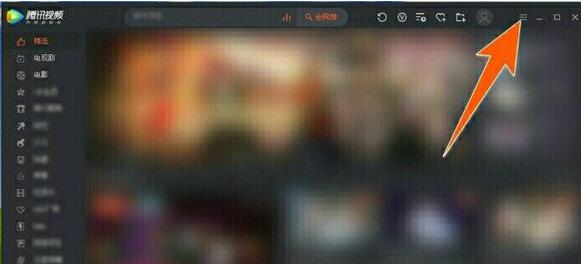
02 点击那个图标后就会弹出一个下拉选项框,在上面直接点击设置,
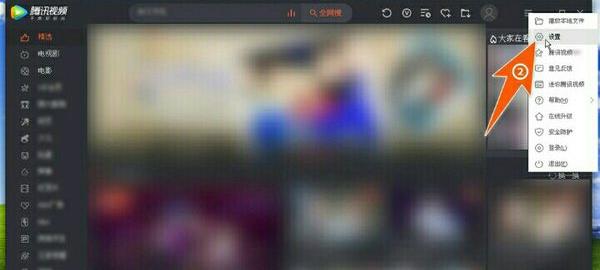
03 在打开的腾讯视频设置窗口,默认会先打开基本设置项,在这里可以选择把记忆上次播放文件的播放位置给勾选中。
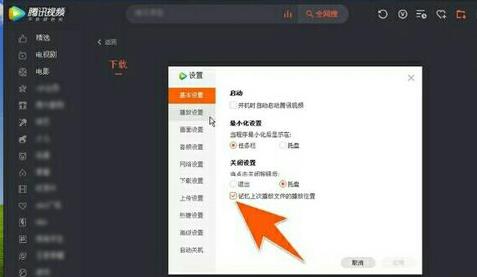
04 点击左侧的播放设置,这样就来到了要实现连播的重点设置处,先在右侧的智能播放下面,把开启连播功能前面的方框给勾选中,再点击下面的应用。
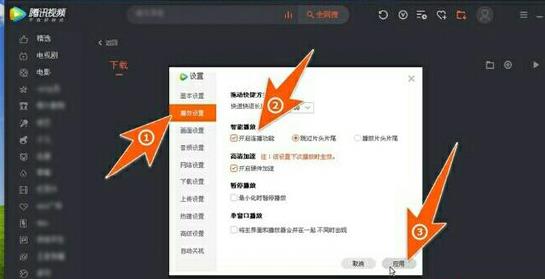
05 打开喜欢的视频,点击视频下方齿轮设置键,在那里选择单片循环,即可循环播放视频。
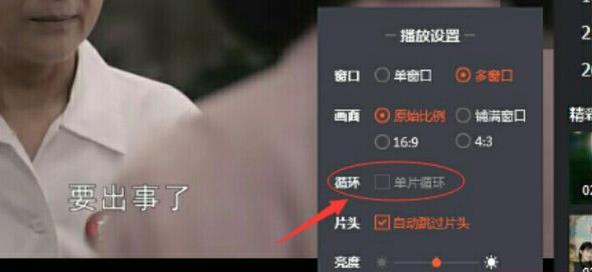
点击阅读全文